Beralih antara mode mendengarkan menggunakan perangkat Apple atau Android Anda
Saat memutar audio di Beats yang didukung, Anda dapat beralih di antara tiga mode mendengarkan:
Peredam Kebisingan: Memblokir kebisingan eksternal untuk membantu Anda fokus.
Transparansi: Memungkinkan Anda mendengarkan bunyi di sekitar Anda.
Mati: Mematikan semua mode mendengarkan.
Selain beralih di antara mode mendengarkan menggunakan kontrol secara langsung di Beats, Anda dapat beralih mode menggunakan perangkat Apple atau Android Anda.
Beralih antara mode mendengarkan di Pusat Kontrol di iPhone atau iPad
Anda dapat beralih antara Peredam Kebisingan, Transparansi, dan Mati di Pusat Kontrol di iPhone atau iPad.
Kenakan Beats Anda, dan pastikan Beats terhubung ke iPhone atau iPad Anda.
Buka Pusat Kontrol, lalu sentuh dan tahan kontrol volume.
Ketuk tombol Mode Mendengarkan di kiri bawah, lalu pilih mode mendengarkan.
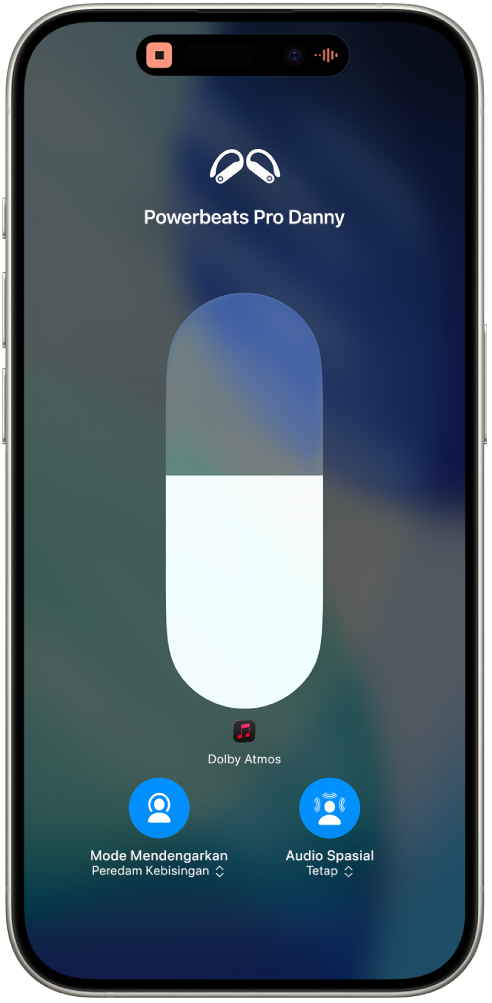
Beralih antara mode mendengarkan di Pengaturan di iPhone atau iPad
Kenakan Beats Anda dan pastikan Beats Anda terhubung ke iPhone atau iPad Anda.
Buka Pengaturan
 di iPhone atau iPad, lalu ketuk nama Beats Anda di dekat bagian atas layar.
di iPhone atau iPad, lalu ketuk nama Beats Anda di dekat bagian atas layar.Di bawah Mode Mendengarkan, lakukan salah satu hal berikut:
Memblokir kebisingan eksternal: Ketuk Peredam Kebisingan.
Mendengar lingkungan Anda: Ketuk Transparansi.
Mematikan semua mode mendengarkan: Ketuk Mati.
Beralih antara mode mendengarkan di Apple Watch
Kenakan Beats Anda, dan pastikan Beats terhubung ke Apple Watch Anda.
Saat mendengarkan audio, buka Pusat Kontrol di Apple Watch, ketuk ikon volume Beats, lalu pilih mode mendengarkan.
Beralih antara mode mendengarkan di Mac
Kenakan Beats Anda, dan pastikan Beats terhubung ke Mac Anda.
Saat mendengarkan audio, lakukan salah satu hal berikut di Mac Anda:
Klik ikon Beats di bar menu, lalu pilih mode kontrol kebisingan.
Pilih menu Apple

Pilih menu Apple

 di bar samping, klik
di bar samping, klik  di samping Beats Anda di daftar perangkat, lalu klik Pengaturan [perangkat]. Pilih mode mendengarkan.
di samping Beats Anda di daftar perangkat, lalu klik Pengaturan [perangkat]. Pilih mode mendengarkan.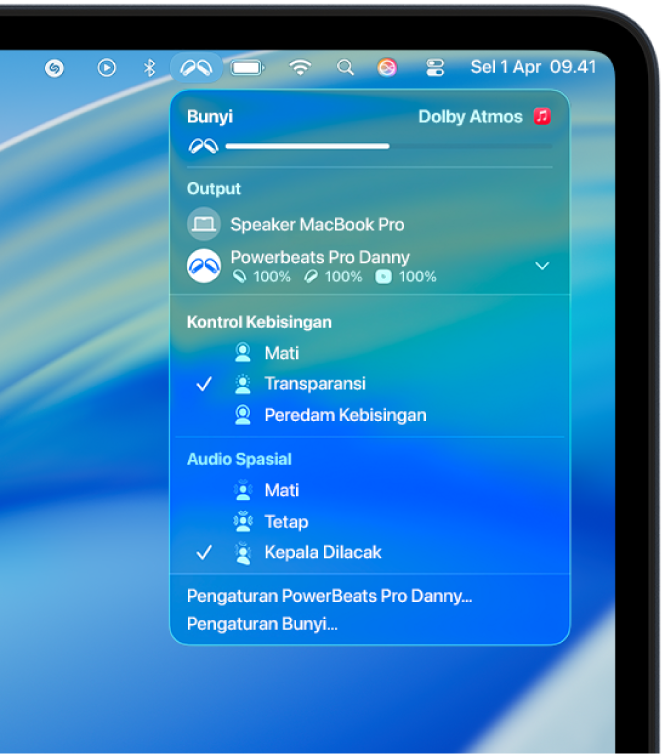
Beralih antara mode mendengarkan di Apple TV
Kenakan Beats Anda, dan pastikan Beats terhubung ke Apple TV Anda.
Tekan dan tahan
 untuk membuka Pusat Kontrol, lalu navigasi ke ikon Beats (seperti
untuk membuka Pusat Kontrol, lalu navigasi ke ikon Beats (seperti  atau
atau 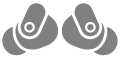 ).
).Pilih Beats Anda, lalu pilih mode mendengarkan.
Beralih antara mode kontrol kebisingan di perangkat Android
Sebelum memulai, pastikan Anda telah menginstal app Beats.
Kenakan Beats Anda, dan pastikan Beats terhubung ke app Beats.
Di app Beats untuk Android, ketuk

Lakukan salah satu hal berikut:
Ketuk

Ketuk

Ketuk

Untuk perangkat tertentu yang terhubung, Anda juga dapat menggulir ke bawah ke Kontrol Kebisingan, lalu mengetuk opsi.
Kiat: Untuk mengubah earbud mana yang mengontrol peredam kebisingan dan transparansi, ketuk Tekan dan Tahan, ketuk Kiri atau Kanan untuk menetapkan tindakan ke earbud tersebut, lalu pilih Kontrol Kebisingan.
Anda juga dapat menggunakan widget app Beats untuk beralih antara mode kontrol kebisingan di Layar Utama perangkat Android Anda dengan cepat.